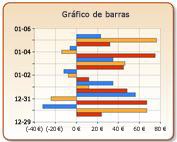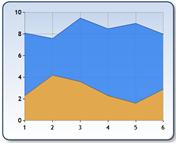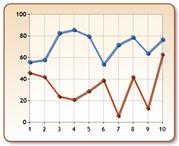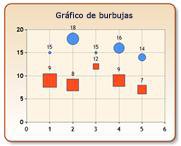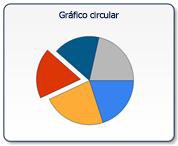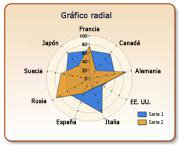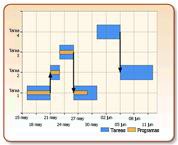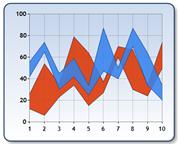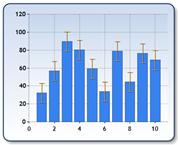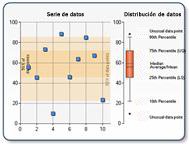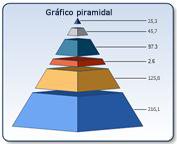Nota: Nos gustaría proporcionarle el contenido de ayuda actual lo más rápido posible en su idioma. Esta página se ha traducido mediante un sistema automático y es posible que contenga imprecisiones o errores gramaticales. Nuestro objetivo es que este contenido sea útil para usted. ¿Puede informarnos sobre si la información le ha sido útil al final de la página? Aquí tiene el artículo en inglés para que pueda consultarlo fácilmente.
Nota: Este artículo ha hecho su trabajo y se va a jubilar pronto. Para evitar problemas de “Página no encontrada”, se están eliminando los vínculos que dirigen a esta página. Si ha creado vínculos a esta página, quítelos y juntos mantendremos la web conectada.
El elemento Web gráfico es un elemento Web que puede crear y agregar a un sitio de SharePoint para permitir a los usuarios ver rendimiento y otros tipos de información de un vistazo. Por ejemplo, puede usar un elemento Web de gráfico para ver los importes de ventas entre los distintos equipos o regiones geográficas en una organización de comercio por menor.
Lea este artículo para obtener información general sobre el elemento Web gráfico y cómo puede usar en su organización. Para obtener información sobre cómo crear un elemento Web gráfico, vea crear un gráfico mediante el elemento Web gráfico.
En este artículo
¿Qué tipos de gráficos pueden mostrarse mediante el elemento Web gráfico?
Los gráficos pueden variar mucho en apariencia y en la información que se muestra. Por ejemplo, un gráfico de barras que se creó mediante el elemento Web gráfico podría parecerse a la siguiente imagen:
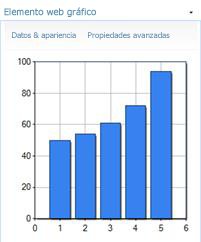
Los gráficos que se han creado con el elemento Web gráfico se muestran como imágenes estáticas. Esto significa que puede ver información actualizada en el gráfico, pero no haga clic en un valor para ver niveles superiores o inferiores de detalle. Dependiendo de cómo está configurado el gráfico, es posible que pueda hacer clic en hipervínculos que están conectados a la serie del gráfico, una leyenda o etiquetas de datos.
Sin embargo, hay muchas otras maneras para representar visualmente los datos mediante el elemento Web gráfico. La siguiente tabla describe los distintos tipos de gráfico que están disponibles con el elemento Web gráfico:
|
Tipo de gráfico |
Descripción |
|
Gráfico de barras
|
Un gráfico de barras ilustra comparaciones entre elementos individuales. |
|
Gráfico de área
|
Un gráfico de áreas se usa para destacar un grado de cambio a lo largo del tiempo y también muestran la relación de sus partes con un todo. |
|
Gráfico de líneas
|
Un gráfico de líneas puede usarse para mostrar tendencias en datos con el paso del tiempo. |
|
Gráfico de burbujas o punto
|
Gráficos de burbujas muestran puntos de datos como burbujas de tamaño diferente. Mayor es un valor de datos, la mayor una burbuja en el gráfico. Aunque el gráfico se denomina "burbujas" también puede mostrar diferentes formas, como el cuadrado, rombo, triángulo y cruzada. |
|
Gráfico financiero
|
Un gráfico financiero es útil para mostrar información financiera, como los valores de bolsa. |
|
Gráfico circular
|
Un gráfico circular muestra cómo proporciones de datos, que se muestra como segmentos de forma circular, contribuyan a los datos como un todo. |
|
Gráfico radial
|
Un gráfico radial, que también se conoce como un gráfico de Spider o estrella, es un gráfico circular que se utiliza principalmente como una herramienta de comparación de datos. Normalmente, estos gráficos tienen una forma circular, pero también pueden mostrarse como un polígono. |
|
Gráfico de columnas de Gantt o rango
|
Diagramas de Gantt o gráficos de hora, mostrar eventos independientes que tienen valores de inicio y finalización. Estos gráficos son excelentes para planear el uso de recursos y, a continuación, se pueden representar datos mediante una escala numérica o de fecha y hora. |
|
Gráfico de rango
|
El gráfico de rango, muestra un rango de datos trazando dos valores Y por cada punto de datos, con cada valor Y que se dibuja como un gráfico de líneas. El intervalo entre los valores, a continuación, se rellena con color o una imagen. |
|
Gráfico de barras de error
|
Gráficos de barras de error constan de líneas con marcadores que se usan para mostrar información estadística sobre los datos mostrados en un gráfico. Error al tipo de gráfico de barras es una serie que tiene 3 valores del eje Y. Aunque estos valores se pueden asignar a cada punto de un gráfico de barras de Error, normalmente se calculan los valores de los datos presentes en otra serie. |
|
Gráfico de diagrama de caja
|
El tipo de gráfico de diagrama de caja consta de uno o más símbolos de cuadro que la distribución de los datos de uno o varios conjuntos de datos de resumen. Un gráfico de cuadro muestra un rectángulo con líneas de línea que se extienden desde ambos extremos. |
|
Gráfico de embudo
|
El tipo de gráfico de embudo muestra los datos que es igual a 100% cuando sumados. Este tipo de gráfico es un gráfico de series único que representa los datos como partes del 100%. |
|
Gráfico piramidal
|
Gráfico piramidal muestra los datos que es igual a 100% cuando sumados. Gráfico piramidal puede mostrarse como una forma cónico o piramidal. |
Los gráficos que se han creado con el elemento Web gráfico se almacenan como activos del sitio que son específicos de las páginas de SharePoint donde se crearon. Esto significa que no se puede reutilizar un gráfico determinado en otras páginas.
<link xlink:href="6b4ab13a-32a7-427f-8dbc-a076ae2e6132#__top">Principio de página</link>
¿Por qué usar un elemento Web gráfico?
Como más otros tipos de gráficos, es posible que vea en sitios de SharePoint, el elemento Web gráfico facilita ver la información de rendimiento de un vistazo. El elemento Web gráfico también es útil cuando desea rápida y fácilmente crear un gráfico y agregarlo a un sitio de SharePoint sin salir del sitio de SharePoint.
Aquí tiene algunos ejemplos de cuando se puede usar un elemento Web gráfico:
-
Para crear un gráfico que personaliza la vista de un sitio de SharePoint de rápida y fácilmente.
Por ejemplo, suponga que está viendo un sitio de SharePoint que contiene el rendimiento u otros tipos de información para un grupo o una organización. Suponga además que desea agregar otra vista Informe a la página que muestra información concreta que desea ver. Puede hacerlo fácilmente mediante un elemento Web gráfico. -
Para crear un gráfico que usa datos desde otro gráfico.
Una de las ventajas del elemento Web gráfico es que es capaz de enviar y recibir datos. Esto significa que puede usar un elemento Web de gráfico como un origen de datos de otro elemento Web gráfico. -
Crear y usar un gráfico que se conecta a datos externos.
Por ejemplo, suponga que desea crear y usar un gráfico que muestra información de una herramienta de administración (CRM) de la relación de cliente. Si su organización usa servicios de conectividad empresarial (BCS), puede conectar el elemento Web gráfico a un componente BCS para mostrar los datos.
<link xlink:href="6b4ab13a-32a7-427f-8dbc-a076ae2e6132#__top">Principio de página</link>
¿Qué tipos de orígenes de datos se pueden utilizar con el elemento Web gráfico?
Un elemento Web gráfico puede usar uno de los siguientes orígenes de datos:
-
Elemento Web de otra. Puede conectar el elemento Web gráfico a otro elemento Web que sea capaz de enviar los datos. Algunos ejemplos de estos elementos Web de una biblioteca de documentos o una lista de contactos.
-
Una lista de SharePoint. Puede conectar el elemento Web gráfico a una lista de SharePoint que se encuentra en la misma colección de sitios.
-
Un componente de servicios de conectividad empresarial. Puede conectar el elemento Web gráfico a un componente BCS para mostrar externo o línea de datos profesionales.
-
Un archivo de Excel Services. Puede conectar el elemento Web gráfico a un libro de Excel que se ha publicado en Excel Services.
Pasos siguientes
Para obtener información sobre cómo crear un elemento Web gráfico, veacrear un gráfico mediante el elemento Web gráfico.
Para obtener más información sobre inteligencia empresarial de SharePoint, consulte ¿Qué es inteligencia empresarial de SharePoint?